 BrowserDownloadsView(浏览器下载显示工具) 中文版v1.00BrowserDownloadsView(浏览器下载显示工具) 中文版v1.00官方下载
BrowserDownloadsView(浏览器下载显示工具) 中文版v1.00BrowserDownloadsView(浏览器下载显示工具) 中文版v1.00官方下载
 Flash小游戏下载js脚本 绿色版v1
Flash小游戏下载js脚本 绿色版v1 左小皓视频号上传工具 绿色免费
左小皓视频号上传工具 绿色免费 天翼云盘大文件网页直接下载插件
天翼云盘大文件网页直接下载插件 豪哥全国手机号生成器 免费电脑
豪哥全国手机号生成器 免费电脑 域链接更新工具 免费版v2.0
域链接更新工具 免费版v2.0 Browser History Examiner 官方
Browser History Examiner 官方 面兜兜快手客服聊天助手 官方版v
面兜兜快手客服聊天助手 官方版vBrowserDownloadsView是一个可以显示浏览器下载内容详细信息的软件,可应用与谷歌和火狐浏览器,软件可以记录每次下载的相关信息,需要的用户快来下载使用吧。
BrowserDownloadsView(浏览器下载显示工具)可显示Chrome和Firefox Web浏览器的下载文件的详细信息。对于每次下载,都会显示以下信息:文件名,下载URL,网页URL,开始时间,结束时间,下载持续时间,下载大小,Web浏览器等。
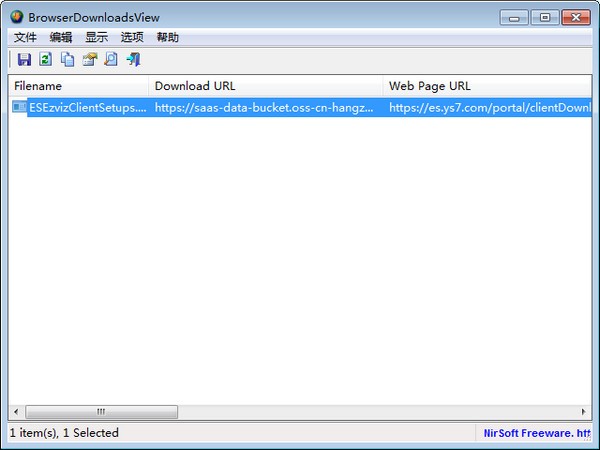
1、开始使用BrowserDownloadsView
BrowserDownloadsView不需要任何安装过程或其他dll文件。为了开始使用它,只需运行可执行文件-BrowserDownloadsView.exe
2、运行BrowserDownloadsView之后,它将加载来自Firefox和Chrome Web浏览器的下载列表,并将其显示在主窗口中。如果要查看其他来源的Web浏览器下载,只需按F9(“高级选项”)并选择要加载的数据源。
3、生成下载文件的MD5 / SHA1 / SHA256 / SHA512哈希
BrowserDownloadsView可让您轻松生成从Chrome / Firefox Web浏览器下载的文件的MD5 / SHA1 / SHA256 / SHA512哈希,因此您可以将其与网页上提供的哈希进行比较,并验证下载的文件还可以
4、为了生成下载文件的MD5 / SHA1 / SHA256 / SHA512哈希,只需在BrowserDownloadsView主窗口中选择一个或多个文件,用鼠标右键单击,然后选择哈希菜单项之一:MD5哈希,SHA1哈希,SHA256哈希或SHA512哈希。 BrowserDownloadsView将计算您选择的哈希,该哈希将显示在“哈希”列下。生成哈希之后,可以按Ctrl + H(复制哈希)以将所选下载的生成哈希复制到剪贴板中。
请注意,仅当下载的文件仍存在于文件系统上时,此功能才起作用。
5、导出Web浏览器下载列表
要将Chrome / Firefox下载列表导出到一个文件中,只需在主窗口中选择一个或多个文件(或按Ctrl + A选择所有项),然后按Ctrl + S(保存所选项),然后在保存对话框中选择要导出的文件类型(文本文件,制表符分隔的文本文件,JSON文件,HTML文件-水平,HTML文件-垂直,XML文件或逗号分隔的文本文件),键入要保存的文件名,然后单击保存按钮。
6、将下载的文件复制到另一个文件夹
如果要将使用Chrome或Firefox下载的文件复制到另一个文件夹,只需选择要复制的文件,按Ctrl + E(资源管理器复制),然后在Windows资源管理器中打开要复制到文件的文件夹,然后按Ctrl + V(粘贴)。
7、在VirusTotal网站上检查下载的文件
BrowserDownloadsView使您可以轻松检查在VirusTotal网站上下载的文件。它会自动计算下载文件的SHA256哈希,然后使用正确的URL打开默认的Web浏览器。当其他人已经将文件更新为VirusTotal时,此功能仅适用于流行下载。为了在VirusTotal网站中打开下载的文件,只需右键单击该文件,然后从上下文菜单中选择“在VirusTotal网站中打开文件”项。
从Windows XP到Windows 10,此工具均可在Windows的任何版本上使用。支持32位和64位系统。它可与Chrome,Firefox和基于这些Web浏览器(SeaMonkey,Opera,Yandex,Vivaldi,Chromium-Based Edge)的其他Web浏览器一起使用。 Web浏览器处于私有模式时,它不会显示下载的文件,因为在私有模式下,下载文件的详细信息不会保存到数据库中。